Как да отворите DWG файл онлайн
Файлове във формат DWG - чертежи, двуизмерни и триизмерни, създадени с помощта на програмата AutoCAD , Самото удължение означава "рисуване". Готовият файл може да бъде отворен за преглед и редактиране с помощта на специален софтуер.
съдържание
Сайтове за работа с DWG файлове
Искате ли да изтеглите DWG чертожни програми на вашия компютър? Днес ще разгледаме най-функционалните онлайн услуги, които ще ви помогнат да отворите популярен формат точно в прозореца на браузъра без сложни манипулации.
Метод 1: PROGRAM-PRO
Рускоезичен ресурс, който позволява на потребителите да манипулират файлове с професионални формати директно в браузъра. Има ограничения за сайта, така че размерът на файла не трябва да надвишава 50 мегабайта, но в повечето случаи те не са подходящи.
За да започнете да работите с файла, е достатъчно просто да го изтеглите на сайта. Интерфейсът е прост и ясен. Можете да отворите чертеж дори и на мобилно устройство. Има възможност за увеличаване и намаляване на мащаба.
Отидете на уеб сайта на PROGRAM-PRO
- Отиваме в сайта, кликваме върху бутона "Преглед" и посочваме пътя към файла, от който се нуждаем.
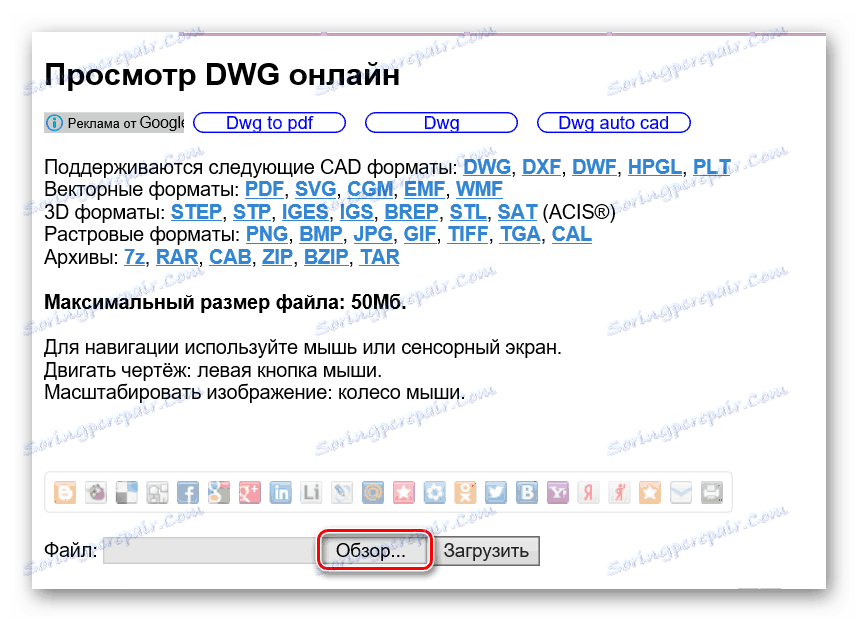
- Кликнете върху "Изтегляне", за да добавите чертежа към сайта. Изтеглянето може да отнеме много време, зависи от скоростта на интернет и размера на файла
- Изтегленият чертеж ще бъде показан по-долу.
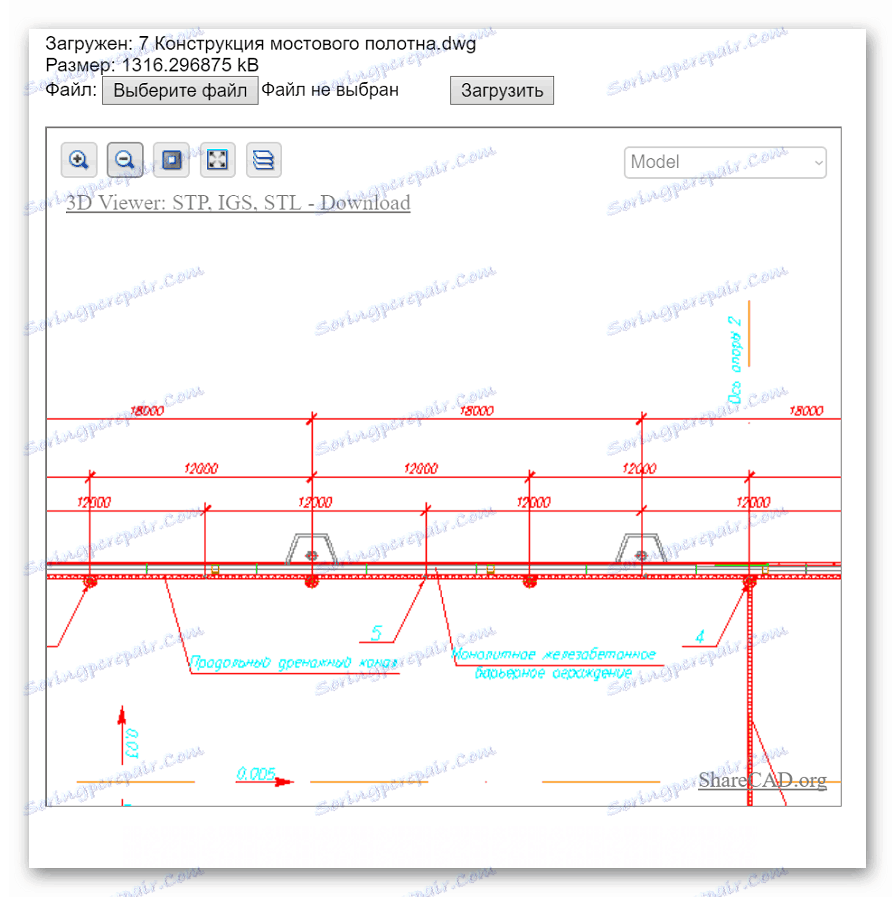
- С помощта на горната лента с инструменти можете да увеличавате или увеличавате мащаба, да променяте фона, да нулирате настройките, да превключвате между слоевете.
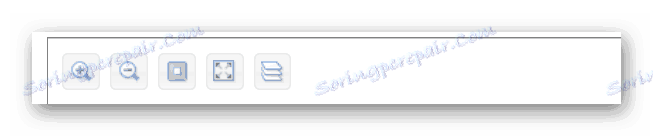
Можете да промените мащаба на изображението с колелцето на мишката. Ако изображението не се показва правилно или шрифтовете са нечетливи, опитайте просто да увеличите изображението. Сайтът е тестван на три различни рисунки, всички от които са отворени без проблеми.
Една проста услуга, която ще ви позволи да разглеждате DWG файлове, без да се налага да изтегляте специални програми в компютъра. Както и при предишния метод, няма възможност да се направят корекции на отворения чертеж.
Интерфейсът на ShareCAD е изцяло на руски език, като в настройките можете да промените езика на един от осемте. Има възможност да се премине проста регистрация на сайта, след което вграденият файлов мениджър ще бъде на разположение и ще ви спести рисунките на сайта.
Отидете на уеб сайта на ShareCAD
- За да добавите файл към сайта, кликнете върху бутона "Отваряне" и посочете пътя към чертежа.
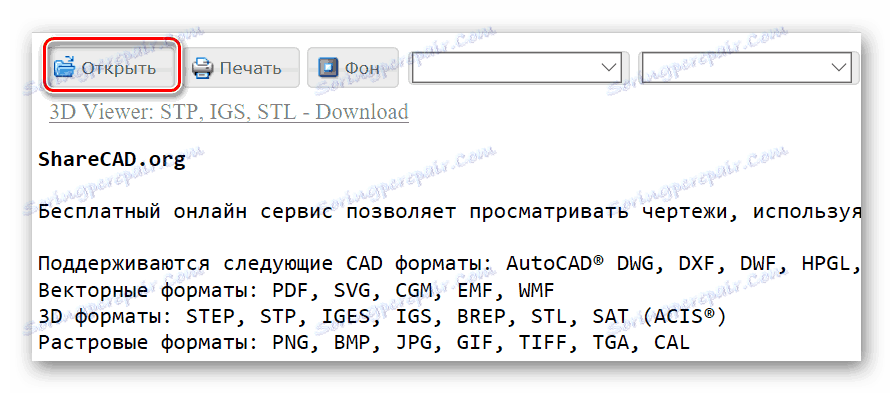
- Чертежът ще се отвори за целия прозорец на браузъра.
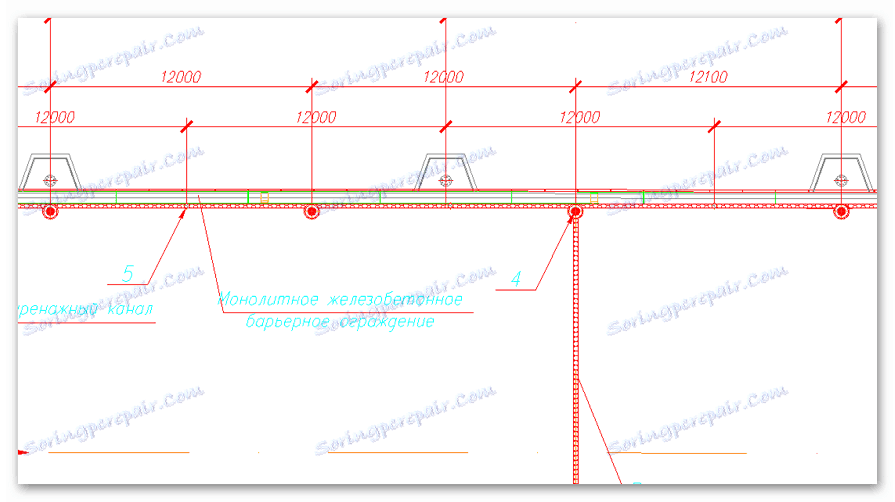
- Кликваме върху менюто " Първоначален изглед" и избираме в коя перспектива искате да видите изображението.
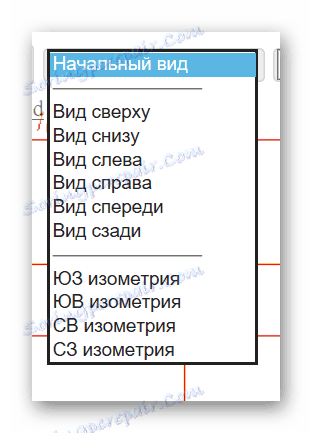
- Както и в предишния редактор, тук потребителят може да мащабира и навигира в чертежа за лесно гледане.
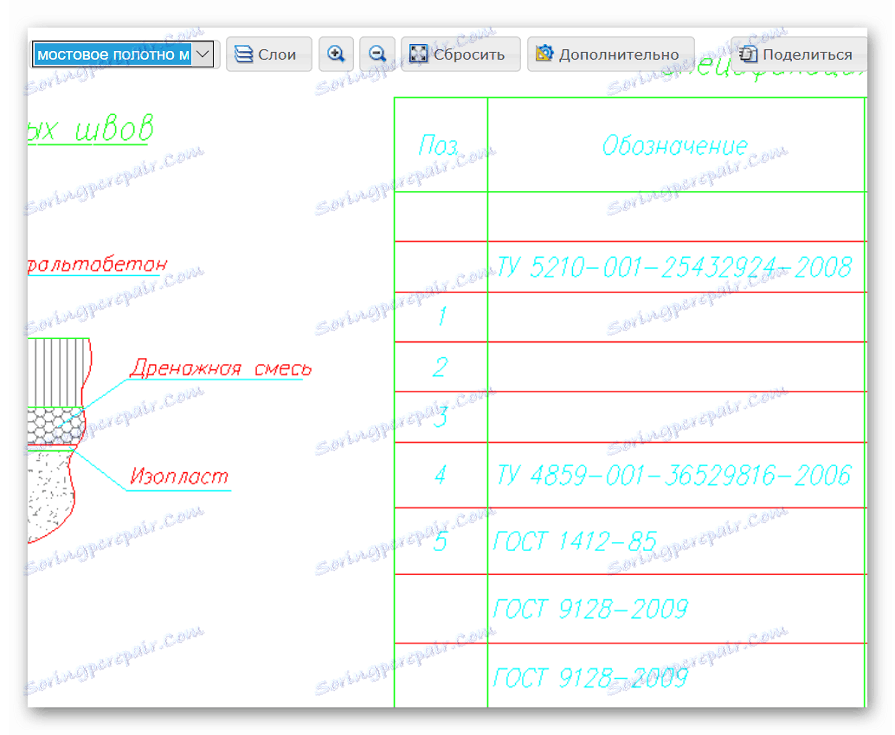
- В менюто "Разширени" се конфигурира езикът на услугата.

За разлика от предишния сайт тук чертежът не може да се разглежда само, а също така веднага да бъде изпратен за печат. Просто кликнете върху съответния бутон в горната лента с инструменти.
Метод 3: A360 Viewer
Професионална онлайн услуга за работа с файлове във формат DWG. В сравнение с предишните методи, той изисква от потребителите да преминат обикновена регистрация, след което те осигуряват пробен достъп за 30 дни.
Сайтът е на руски, но някои функции не са преведени, което не пречи да се оценят всички възможности на ресурса.
Отидете на уеб сайта A360 Viewer
- На главната страница на сайта кликнете върху "Опитайте сега", за да получите безплатен достъп.
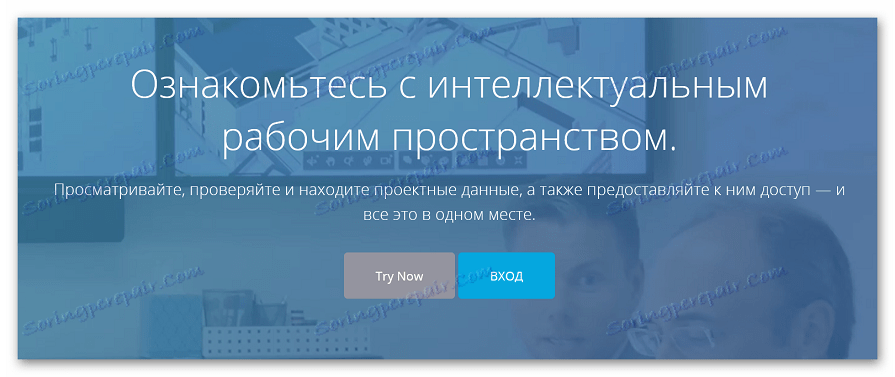
- Изберете правилната версия на редактора. В повечето случаи първата ще го направи.
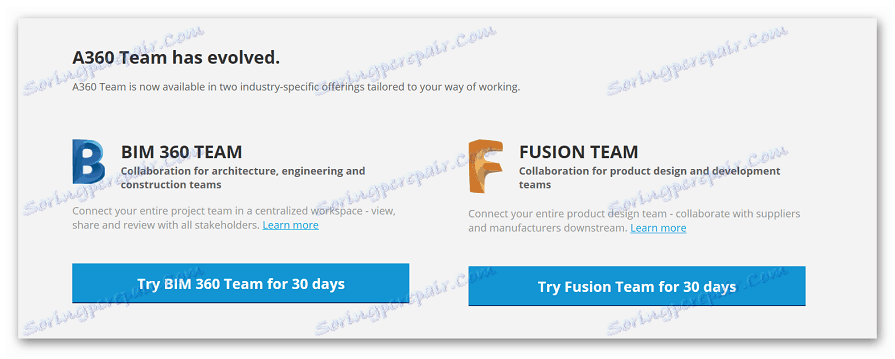
- Въведете имейл адреса.
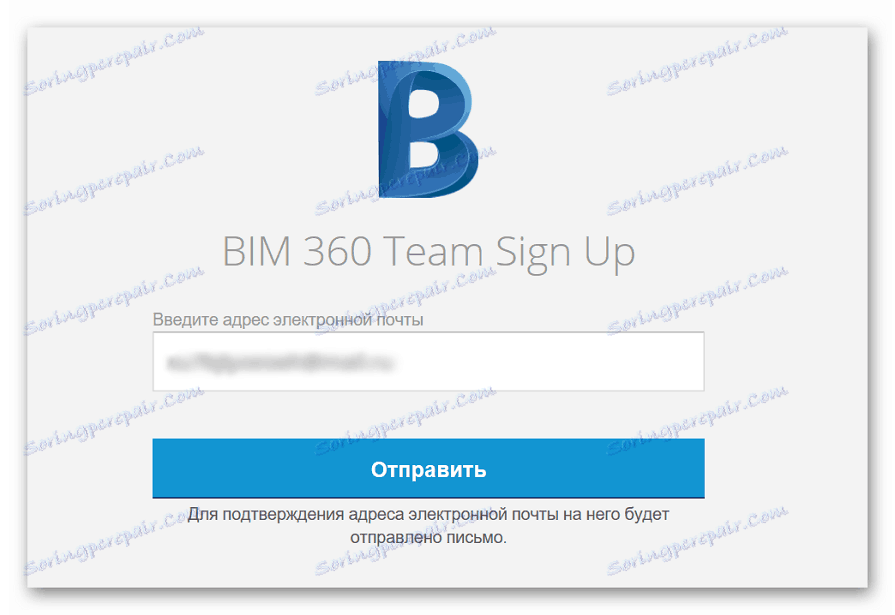
- След като сайтът ви уведоми, че сте изпратили писмо с покана, отиваме до имейла и потвърждаваме адреса. За да направите това, кликнете върху бутона "Потвърждаване на имейл адреса" .
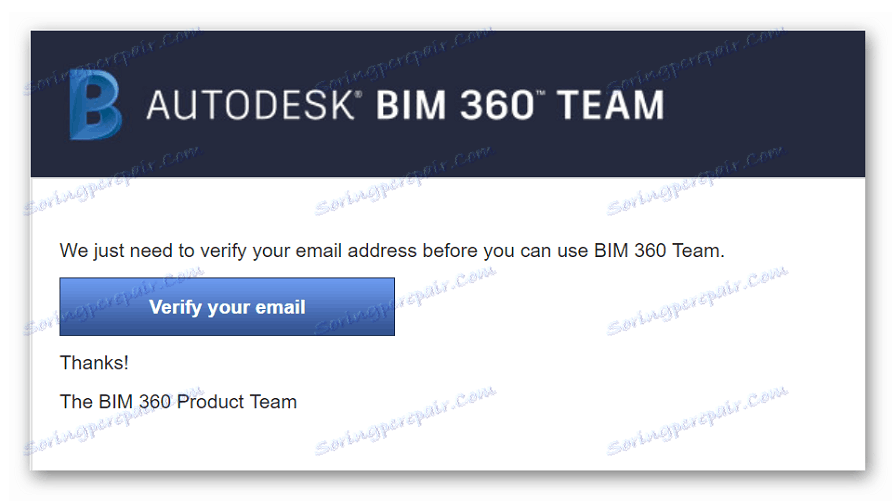
- В отворения прозорец влизаме регистрационните данни, приемаме условията за ползване на услугата и кликваме върху бутона "Регистрация" .
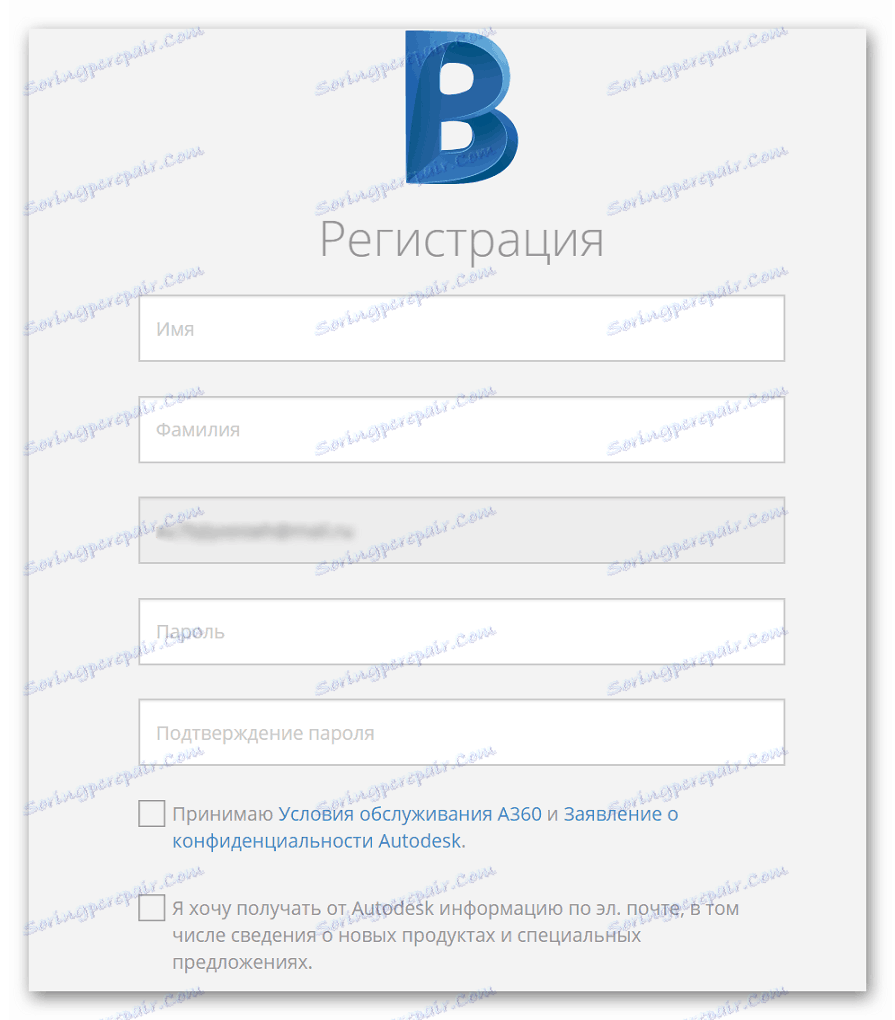
- След регистрацията ще бъдете пренасочени към профила си. Отидете на "Admin Project" .

- Кликнете върху "Разтоварване" , след това - "Файл" и посочете пътя до желания чертеж.
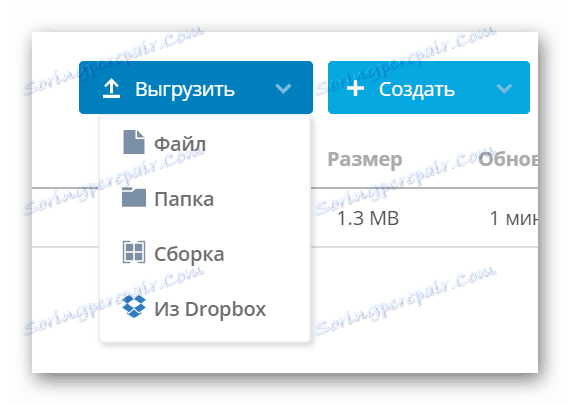
- Изтегленият файл ще бъде показан по-долу, просто кликнете върху него, за да го отворите.
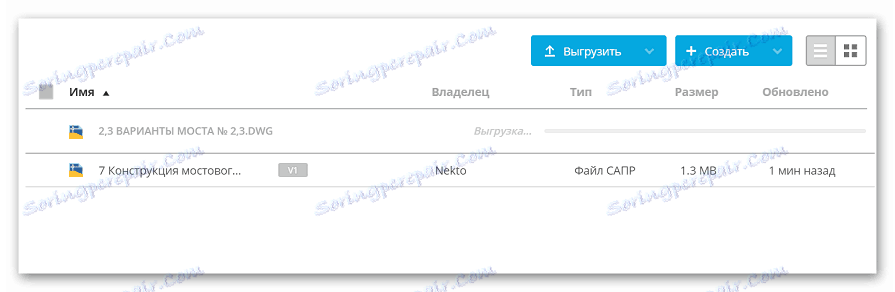
- Редакторът ви позволява да правите коментари и бележки по чертежа, да промените перспективата, да увеличите / намалите мащаба и т.н.
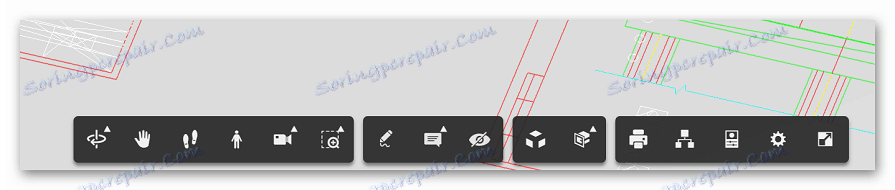
Сайтът е много по-функционален от ресурсите, описани по-горе, но цялото впечатление се разваля от доста сложен процес на регистрация. Услугата ви позволява да работите с чертежа заедно с други потребители.
Прочетете още: Как да отворите AutoCAD файлове без AutoCAD
Прегледахме най-удобните сайтове, които ще ви помогнат да отворите и прегледате файл във формат DWG. Всички ресурси се превеждат на руски език, така че те са лесни за използване. Моля, обърнете внимание, че за да редактирате чертежа, все още трябва да изтеглите специална програма на компютъра.